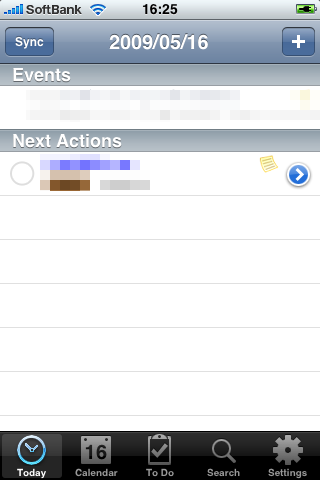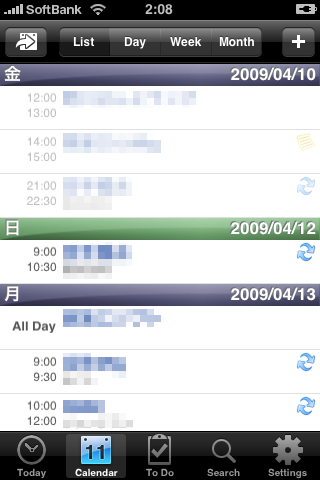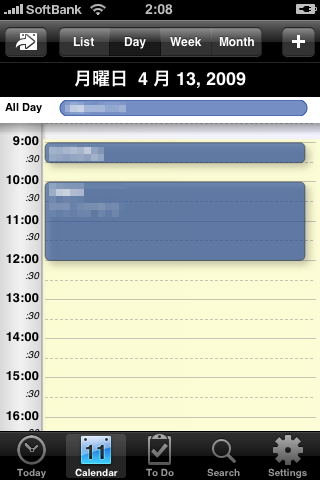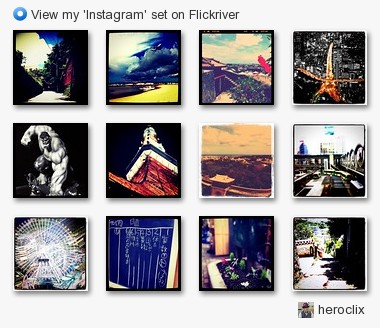iPhoneの予定表アプリは通勤、会議中の確認ぐらいにしか使っていません。
なので、予定表アプリは見た目に重きを置いています。
入力のしやすさ、他アプリとの連携等々、人によって使い方によって重きを置くところは違うでしょうが、頻繁に使うものなので画面の構成も大きな要素になるのではないでしょうか。
単純に、同日、同週、同月の画面を並べてみました。(ダミー用のGoogleカレンダーを作ったので、これまでのようにモザイクだらけではなく見やすいと思います。)
今回のエントリーは8種!
・「CalenGoo」Ver.1.5.3 (iTunesへ) (関連記事へ)
・「Calendars」Ver.1.1.1 (iTunesへ)
・「Pocket Informant」Ver.1.52 (iTunesへ) (関連記事へ)
・「Refills」Ver.1.1 (iTunesへ) (関連記事へ)
・「さいすけ」Ver.1.31 (iTunesへ) (関連記事へ)
・「TapCal」Ver.1.1.2 (iTunesへ)
・「ハチカレンダー2」Ver.1.3 (iTunesへ)
・「.Sched」Ver.1.53 (iTunesへ) (関連記事へ)
まずは私が最も頻繁に使う週表示
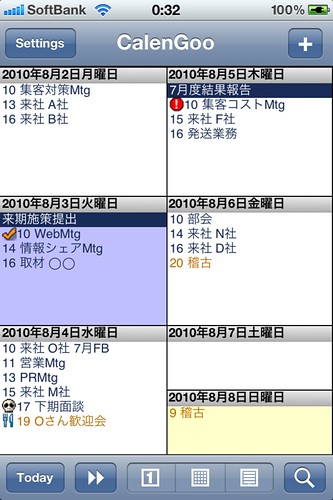
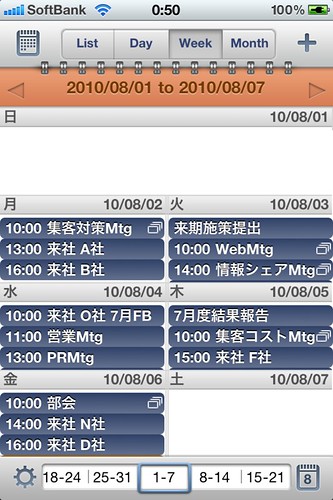
左「CalenGoo」、右「Calendars」
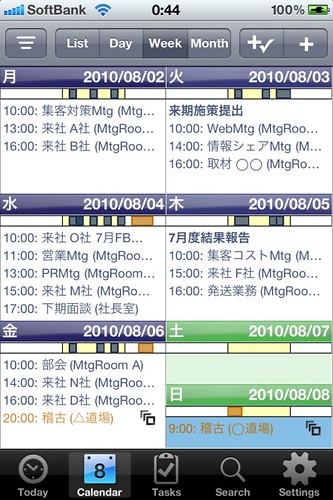
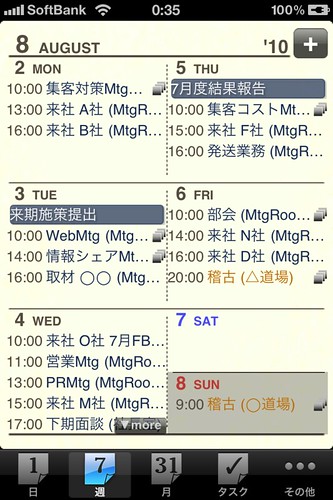
左「Pocket Informant」、右「Refills」
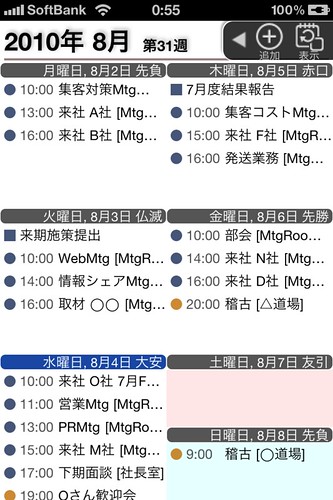
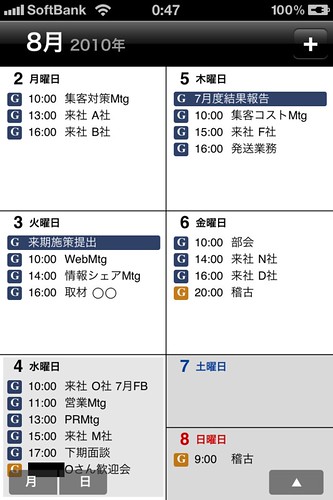
左「さいすけ」、右「TapCal」
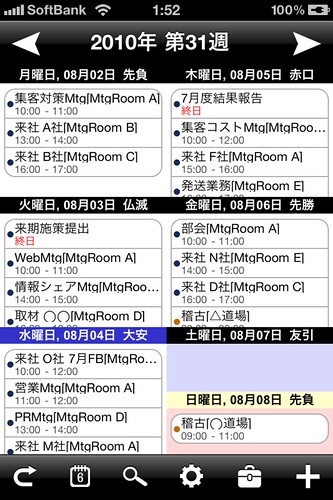
「ハチカレンダー2」
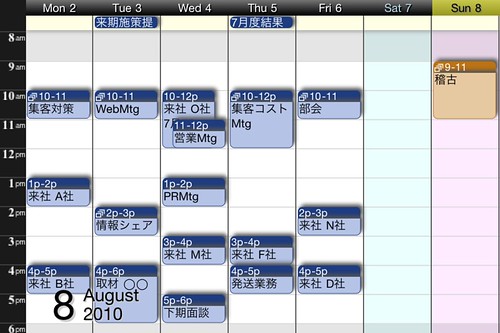
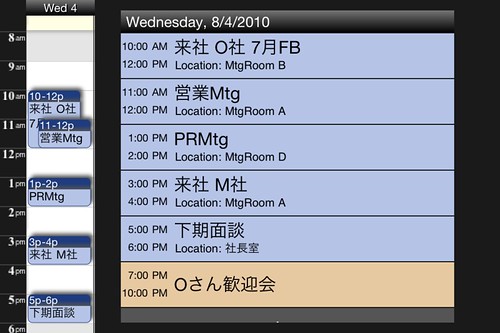
「.Sched」